戴尔vostro3470重装win10 戴尔OptiPlex 3050自带Win10电脑如何重装Win7系统
随着科技的不断发展,人们对电脑系统的需求也不断变化,对于一些用户来说,他们可能更喜欢或者需要使用Windows 7系统,而不是Windows 10。对于戴尔Vostro 3470重装Win10和戴尔OptiPlex 3050自带Win10电脑如何重装Win7系统的问题,我们需要探讨一下解决方案。无论是Vostro 3470还是OptiPlex 3050,我们都可以通过一系列简单的步骤来实现重装Win7系统,满足用户的需求。接下来我们将详细介绍如何进行操作。
具体步骤:
1.首先,制作老毛桃PE系统。下载老毛桃PE系统制作工具(百度搜索)(必须是支持uefi格式的,这样可以省去很多麻烦),这个步骤很简单,下载好了安装一直默认下一步就行。
之后去戴尔官网下载Intel USB 3.0/3.1 eXtensibleHost Controller Driver。驱动,不同机型请手动搜索匹配驱动。
U盘制作完成之后,将win7系统iso镜像,以及上面的下载USB驱动都丢到U盘里面就可以了。
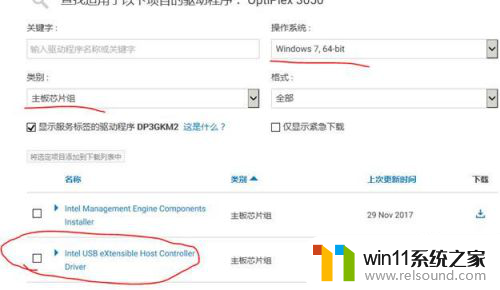
2.接下来重启修改bios,这里举例说明戴尔optiplex 3050机型的bios设置调整方法。开机重启按F2,进入BIOS,设置步骤如图。
最后点开最后一张图的保存退出重启,开机按F12设置启动顺序,其他机型这个步骤会不一样,请自动搜索设置bios设置。这个步骤关键在于将win10默认的UEFI设置成legacy格式。
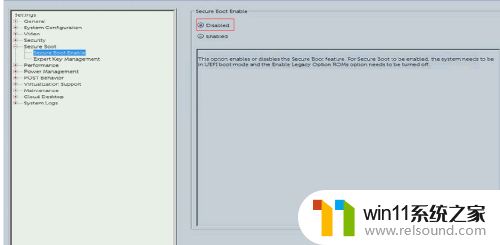
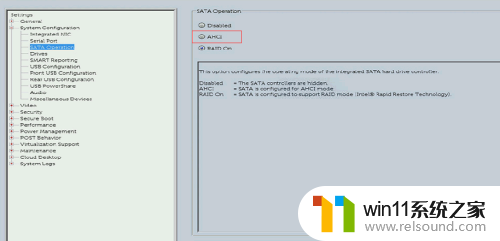
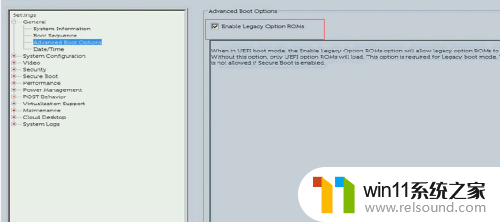
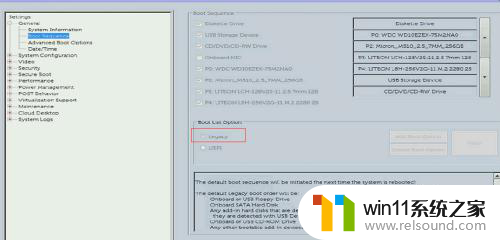
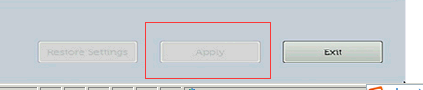
3.bios完成后直接保存重启,开机按F12设置U盘启动模式,选择进入老毛桃PE装机系统(win8的PE系统,挺不错)。
进入之后开始直接全部硬盘分区(此过程会格式化全部硬盘,请将有用东西进行备份)。这个步骤忘记截图,很简单,直接开启PE系统桌面自带的Diskgenius软件,直接点快速分区,下面选择mbr引导格式,以及要分成几个分区,直接点开始分区就可以了。
分区完成后,将U盘里面的下载的USB驱动拖到D盘里面。等下系统装完后直接更新驱动,因为装好的系统没有这个驱动认不到U盘,所以提前拖到电脑D盘。
然后就是装系统了,点开PE系统桌面的老毛桃自动装机工具一直下一步就可以完全自动了。
最后系统装好后,屏幕分辨率以及鼠标移动会有问题,这时候点开D盘的USB驱动安装过后就没问题了。
最后祝你装机愉快。
以上就是关于戴尔vostro3470重装win10的全部内容,如果有其他用户遇到相同情况,可以按照小编的方法来解决。















